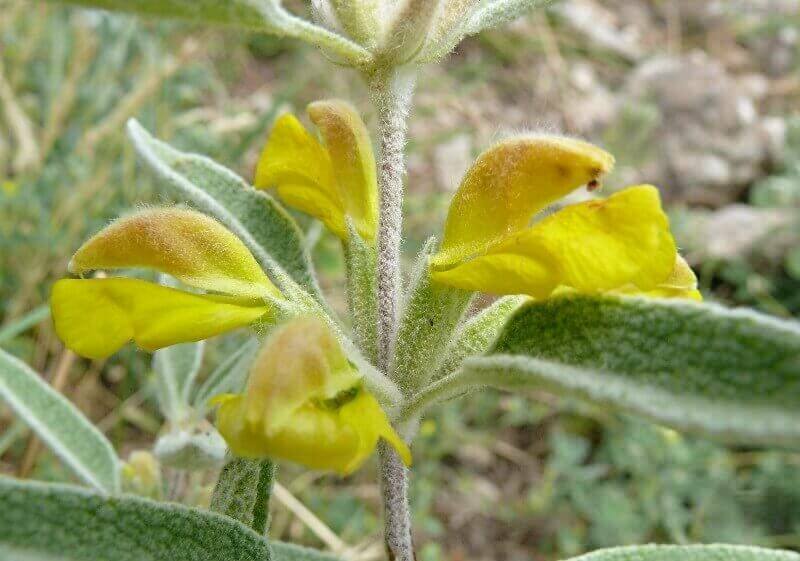Opublikowany

Kod błędu Steam 51 może zakłócić Twoje wrażenia z gry na Steam. Aby rozwiązać problem, wykonaj czynności opisane w tym przewodniku.
Czy jesteś graczem, który uwielbia grać w gry? Para? Jeśli tak, mogłeś się zetknąć Kod błędu Steam 51, uniemożliwiając uruchomienie ulubionych gier. Ten komunikat o błędzie pojawi się po uruchomieniu gry i poinformuje Cię, że „Nie udało się uruchomić gry (kod błędu 51)”.
Oczywiste jest, co oznacza ten błąd – nie możesz grać w swoje ulubione gry. Jednak mniej jasne jest, jaka może być przyczyna tego błędu. Aby pomóc Ci rozwiązać problem, oto kilka kroków, które możesz wykonać, aby naprawić kod błędu Steam 51 na swoim komputerze.
Co powoduje kod błędu Steam 51?
Istnieje wiele możliwych przyczyn błędu Steam o kodzie 51 na komputerze z systemem Windows. Po pierwsze, masz uszkodzone lub brakujące pliki gry. Jeśli instalacja gry jest uszkodzona (na przykład w wyniku nieudanej aktualizacji lub awarii sprzętu) lub nie została poprawnie zainstalowana, nie będzie działać. Musisz zweryfikować pliki gry. Jeśli to nie zadziała, usuń i zainstaluj grę ponownie.
Może się również okazać, że a aplikacja lub usługa innej firmy zakłóca działanie Steam lub Twojej gry. Jest to bardziej prawdopodobne w przypadku gier wieloosobowych, w których sieci VPN, oprogramowanie antywirusowe, zapory ogniowe i inne usługi mogą całkowicie zablokować rozgrywkę.
Może to być również spowodowane brakujące biblioteki oprogramowania. Dwa najważniejsze narzędzia potrzebne do grania w systemie Windows to DirectX i Pakiet redystrybucyjny Microsoft Visual C++. Wiele gier dla systemu Windows wymaga tej biblioteki oprogramowania — jeśli jej brakuje lub jest nieaktualna, może to uniemożliwić ich działanie.
Wreszcie, Sam Steam może być winny. Jeśli Twój klient Steam jest zbyt przestarzały, prawdopodobnie nie będzie działać i może pojawić się kod błędu Steam 51. Bez względu na przyczynę, możesz spróbować ją rozwiązać, wykonując poniższe czynności.
Jak sprawdzić integralność plików gry
Jeśli Twoja gra Steam nie uruchomi się, musisz sprawdzić, czy gra zawiera wszystkie niezbędne pliki. Możesz sprawdzić integralność instalacji gry na platformie Steam, aby sprawdzić, czy pliki są nienaruszone i czy gra jest aktualna.
Aby zweryfikować pliki gry na Steamie:
- Otwórz Steam i kliknij Biblioteka patka.
- Kliknij prawym przyciskiem myszy grę powodującą błąd i wybierz Nieruchomości.
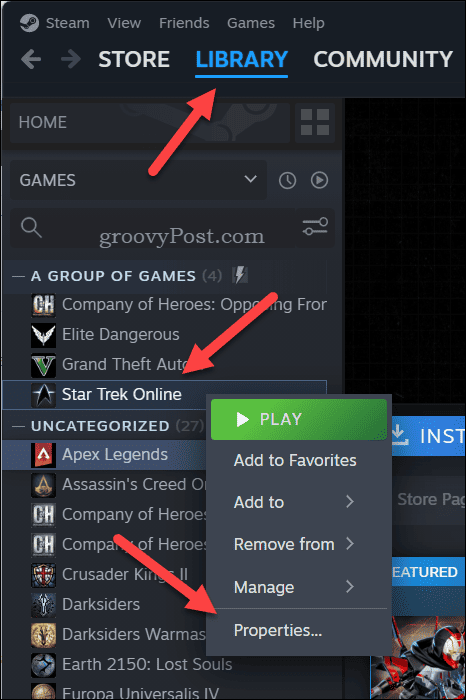
- Na Zainstalowany Akta zakładkę, kliknij Sprawdź spójność plików gry.
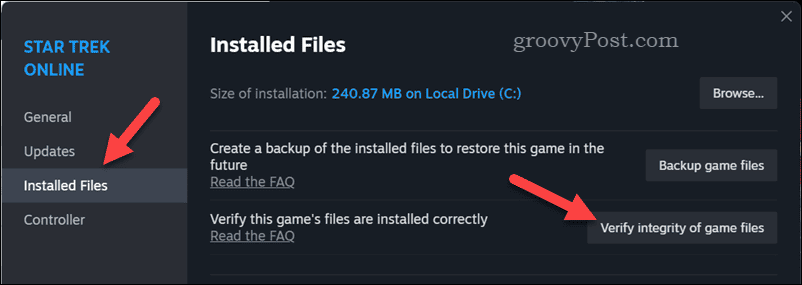
- Poczekaj, aż Steam przeskanuje i naprawi wszelkie problemy z plikami gry. Może to zająć kilka minut.
- Po zakończeniu sprawdzania integralności gry wyjdź z gry Nieruchomości menu i spróbuj ponownie uruchomić grę.
Jak zatrzymać lub usunąć aplikacje powodujące konflikt
Kilka usług i aplikacji innych firm może uniemożliwić prawidłowe działanie gry, powodując w ten sposób błąd Steam o kodzie 51.
Najbardziej oczywiste to te, które mogą mieć wpływ na Twoje połączenie internetowe. Na przykład: połączenie wirtualnej sieci prywatnej (lub VPN) ochroni Twoją prywatność ale może zablokować dostęp do serwera Steam.
Podobnie A zapora sieciowa (jak wbudowane zabezpieczenia systemu Windows) może zablokować kluczowe połączenia ze Steam lub serwerami twórcy gry, uniemożliwiając jej działanie. Aby gra ponownie zaczęła działać, musisz zatrzymać lub usunąć te usługi.
Dobrym sposobem na sprawdzenie tego jest zatrzymanie ich jeden po drugim i sprawdzenie, czy gra działa. Jeśli wyłączenie VPN pozwala na uruchomienie gry bez pliku Błąd Steama, będziesz wiedział, że nie możesz z niego korzystać, gdy chcesz grać.
Powinieneś także rozważyć usuwanie aplikacji lub usług które sprawiają ci kłopoty. Możesz je usunąć, jeśli nie możesz się nimi bawić.
Jak ręcznie zainstalować najnowsze wersje pakietu redystrybucyjnego DirectX i Microsoft Visual C++
Gry w systemie Windows opierają się na bibliotekach takich jak DirectX i Pakiet redystrybucyjny Microsoft Visual C++ aby działać prawidłowo. Jeśli na Twoim komputerze brakuje tych komponentów lub są one nieaktualne, podczas uruchamiania gier na platformie Steam mogą pojawić się błędy takie jak kod błędu 51.
Aby to naprawić, możesz spróbować zaktualizować je ręcznie. DirectX jest składnikiem systemu Windows, więc będziesz tego potrzebował sprawdź usługę Windows Update aby uzyskać najnowsze aktualizacje DirectX dla systemu Windows 11. Z drugiej strony pakiet redystrybucyjny Microsoft Visual C++ można zainstalować ręcznie za pośrednictwem witryny internetowej Microsoft.
Aby zaktualizować pakiet redystrybucyjny DirectX i Microsoft Visual C++:
- Najpierw kliknij prawym przyciskiem myszy menu Start i wybierz Ustawienia.
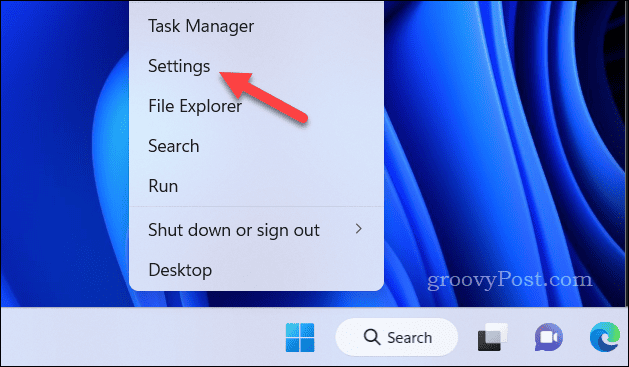
- W Ustawienia, Kliknij Aktualizacja systemu Windows > Sprawdź aktualizacje.
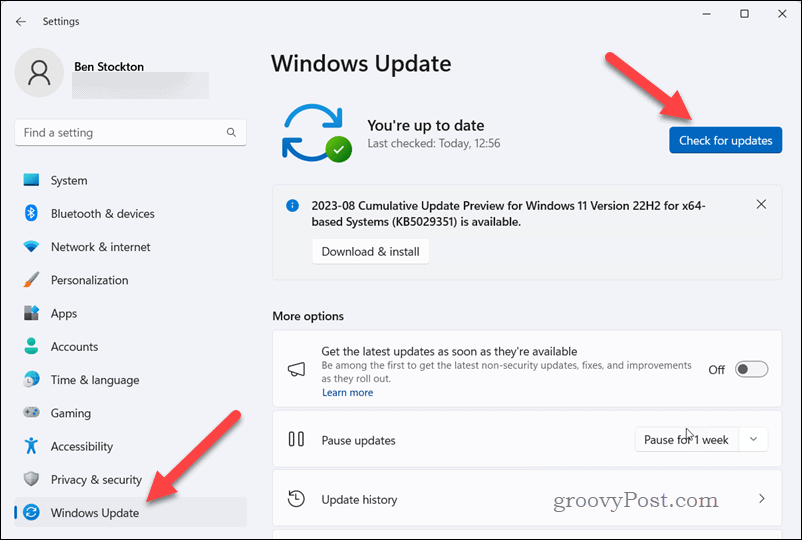
- Jeśli są dostępne jakieś aktualizacje, kliknij Ściągnij i zainstaluj aby rozpocząć proces instalacji.
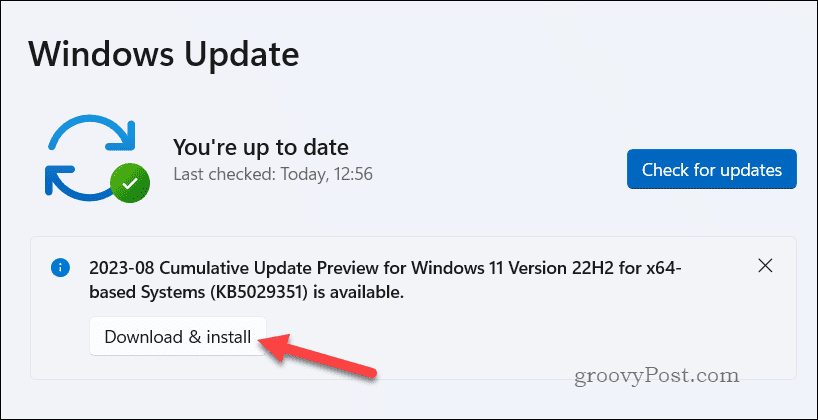
- Poczekaj na pobranie aktualizacji i rozpocznij instalację — może to zająć trochę czasu. Po wyświetleniu monitu uruchom ponownie komputer.
- Po ponownym uruchomieniu otwórz tę stronę pomocy technicznej Microsoft i pobierz najnowszą wersję Pakiet redystrybucyjny Microsoft Visual C++ zarówno dla architektury komputera (prawdopodobnie x64) i dla Twojej gry.
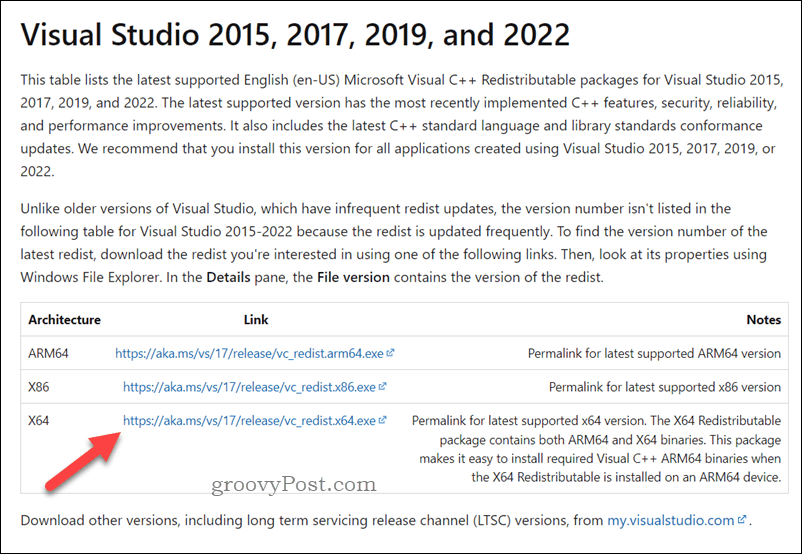
- Po pobraniu uruchom instalator i postępuj zgodnie z instrukcjami wyświetlanymi na ekranie, a następnie uruchom ponownie komputer. Po ponownym uruchomieniu spróbuj uruchomić grę przez Steam, aby sprawdzić, czy znów działa.
Zaktualizuj sterowniki karty graficznej
Posiadanie najnowszego Sterowniki GPU jest niezbędny, jeśli chcesz, aby Twoje gry działały płynnie i bez błędów na Steamie. Jeśli Twoje sterowniki są nieaktualne lub uszkodzone, mogą pojawić się kody błędów Steam, takie jak kod błędu 51.
Aby to naprawić, możesz spróbować ręczne sprawdzanie dostępności aktualizacji sterowników za pomocą Menedżera urządzeń lub instalując je ze strony internetowej producenta.
Aby zaktualizować sterowniki karty graficznej:
- Kliknij prawym przyciskiem myszy menu Start i wybierz Menadżer urządzeń.
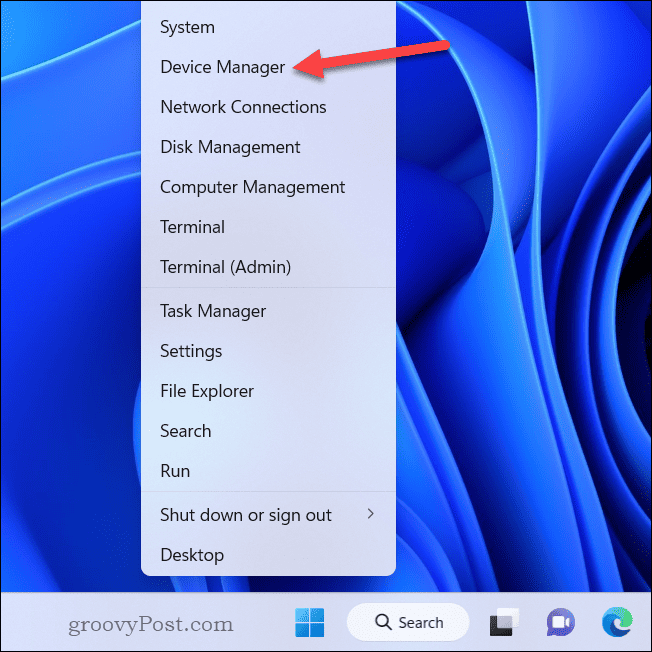
- W Menadżer urządzeń, otworzyć Karty graficzne Kategoria.
- Kliknij prawym przyciskiem myszy kartę graficzną lub chipset i wybierz Uaktualnij sterownik z menu.
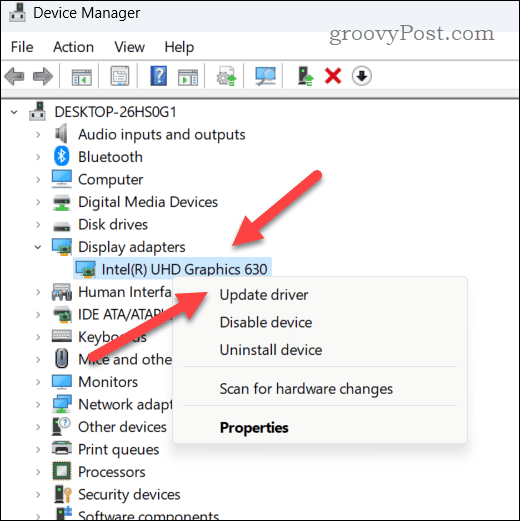
- w Zaktualizuj sterowniki menu, kliknij Wyszukaj automatycznie sterowniki.
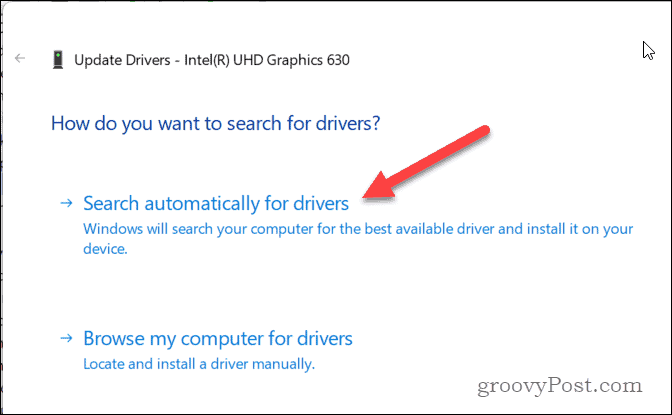
- Poczekaj, aż system Windows znajdzie i zainstaluje najlepszy sterownik dla Twojego urządzenia. Jeśli nie zostaną znalezione żadne aktualizacje, sprawdź plik stronie internetowej producenta urządzenia aby pobrać i zainstalować najnowsze sterowniki graficzne.
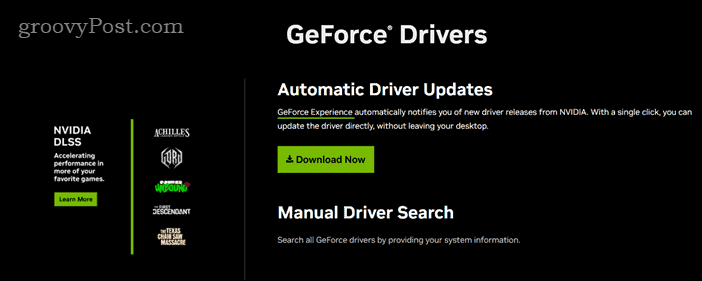
- Po pobraniu nowego sterownika uruchom plik instalacyjny i postępuj zgodnie z instrukcjami wyświetlanymi na ekranie, aby dokończyć instalację. Po zainstalowaniu sterownika uruchom ponownie komputer i spróbuj ponownie uruchomić grę.
Jak ponownie zainstalować grę
Jeśli żadna z powyższych metod nie zadziała, może być konieczne ponowne zainstalowanie gry. Świeża instalacja może zdziałać cuda, pozostawiając nową konfigurację, która (przy odrobinie szczęścia) umożliwi uruchomienie gry.
Aby ponownie zainstalować grę Steam (lub sam Steam):
- Uruchom Steam i kliknij Biblioteka na górze.

- Znajdź swoją grę Steam w swojej bibliotece.
- Kliknij grę prawym przyciskiem myszy i przejdź do Zarządzać > Odinstaluj.
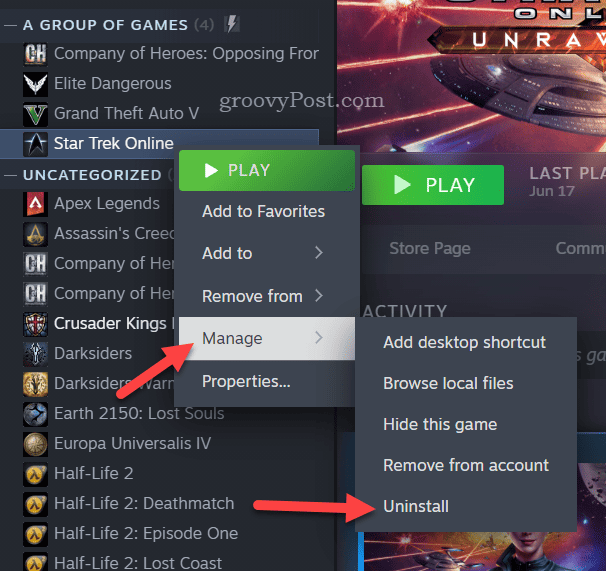
- Zaakceptuj wszelkie instrukcje wyświetlane na ekranie, aby zakończyć proces. Po usunięciu gry kliknij ją ponownie prawym przyciskiem myszy i wybierz zainstalować.
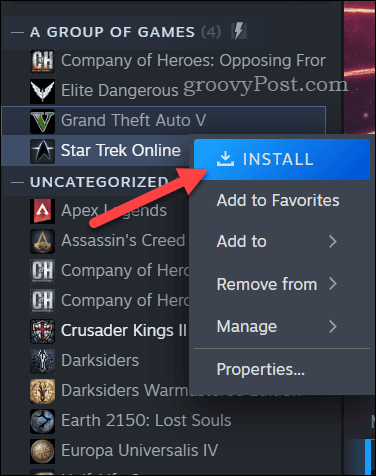
- Przed kliknięciem potwierdź, że lokalizacja instalacji i inne szczegóły są prawidłowe zainstalować.
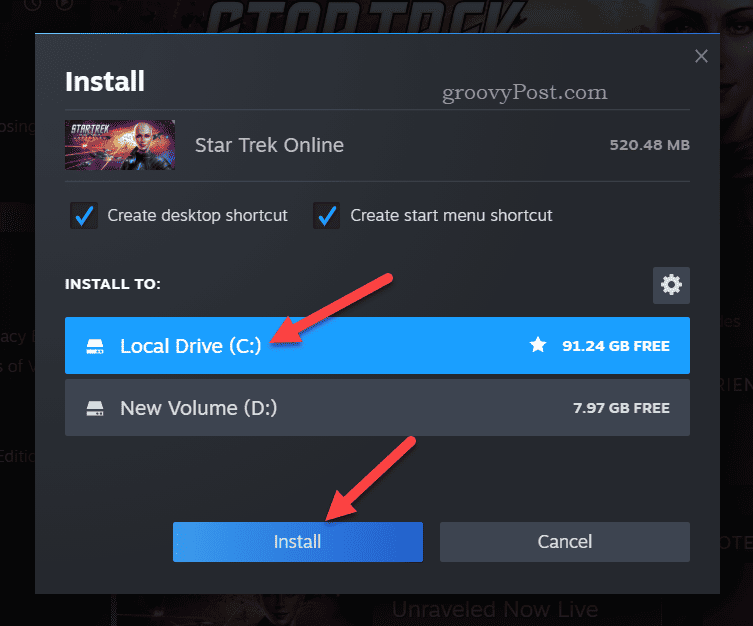
- Po zainstalowaniu gry uruchom ją, aby sprawdzić, czy ponownie działa.
Zarządzanie kodami błędów Steam
Kod błędu Steam 51 to częsty problem, który może uniemożliwić granie w gry na Steam. Jednak dzięki powyższym krokom powinieneś być w stanie ominąć i naprawić problem na swoim komputerze.
Czy A pojawia się krytyczny kod błędu Steam Zamiast? Możesz rozwiązać ten problem, naprawiając Steam i sprawdzając instalację systemu Windows pod kątem problemów. Inne kody błędów, np Kod błędu Steam 118, można również naprawić na komputerze, wykonując typowe kroki rozwiązywania problemów.